Maschinenregistrierung
Mit der Maschinenregistrierung können Sie Maschineninformationen definieren und mit der Telemetrie verbinden.
![[Anmerkung]](https://knowledgebase.eversys.com/app/assets/paligo/images/note.png)
|
Anmerkung |
|---|---|
|
Diese Seite ist auch über Menü > Schnittstellen > Telemetrie > Registrierung erreichbar. |
-
Gehen Sie zu Maschinenregistrierung.
-
Füllen Sie die Felder im Abschnitt Service | Maschine aus. Diese Angaben sind nützlich, um die Maschine in Ihrem Telemetrie Account zu finden, wenn die Maschine mit dem Netzwerk verbunden ist.
![[Anmerkung]](https://knowledgebase.eversys.com/app/assets/paligo/images/note.png)
Anmerkung Felder mit einem Sternchen sind Pflichtfelder.
Schreibregeln für den QR-Code-Inhalt. Nur eine dieser Möglichkeiten kann definiert werden.
-
Adresse der Website: https://support.eversys.com.
https:// ist zwingend erforderlich, um die Wiedererkennung der Website zu gewährleisten.
-
Telefonnummer: Tel: 123456789.
Tel: ist obligatorisch, um die Rufnummernerkennung zu gewährleisten.
-
E-Mail-Adresse: mailto:techsupport@eversys.com.
mailto: ist obligatorisch, um die Erkennung von E-Mail-Adressen zu gewährleisten.
-
-
Wenn Sie Bemerkungen und die E-Mail des Kunden hinzufügen, erhalten Sie mehr Informationen über Ihren Kunden.Vervollständigen Sie die Daten im Abschnitt Adresse. Diese Daten sind nützlich, um alle Kundendaten in Ihrem Telemetrie Account zu erhalten. Wenn Sie Bemerkungen und die E-Mail des Kunden hinzufügen, erhalten Sie mehr Informationen über Ihren Kunden.
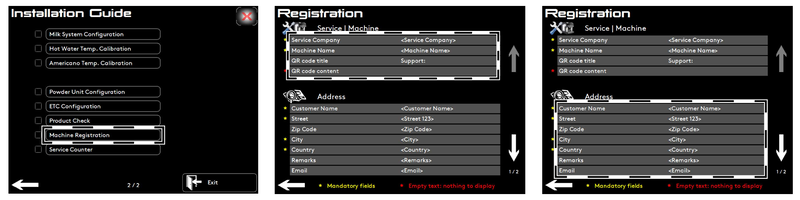
-
Gehen Sie zur zweiten Seite.
-
Vervollständigen Sie die Daten im Bereich Eversys Login mit Ihrem persönlichen Eversys Login oder kontaktieren Sie techsupport@eversys.com.
-
Gehen Sie zweimal zurück.
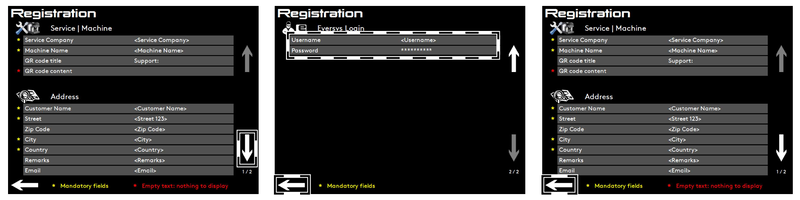
-
Drücken Sie Verbindungs-Test.
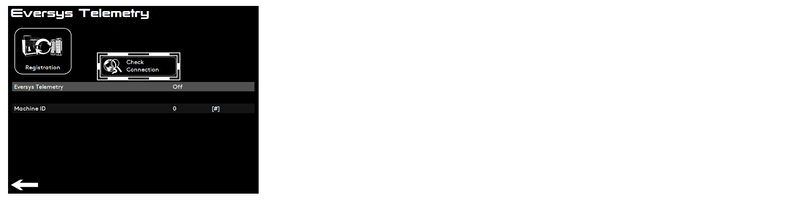
-
Wenn alle Einstellungen grün werden, funktioniert die Verbindung. Stellen Sie Eversys Telemetrie auf EIN.
-
Gehen Sie zurück zum vorherigen Bildschirm.
-
Wenn eine der Einstellungen rot wird, ist die Verbindung fehlgeschlagen. Starten Sie die Maschine neu.
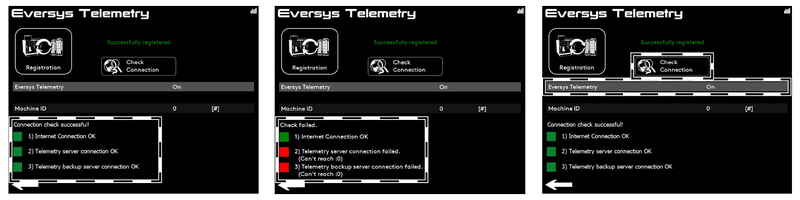
-
Wenn die Verbindung nach dem Neustart der Maschine erneut fehlschlägt:
-
Verbinden Sie mithilfe des LAN-Kabels (RJ45) einen Laptop (anstelle der Kaffeemaschine).
-
Wenn Sie eine Website öffnen können, ist die Internetverbindung in Ordnung.
-
Wenn nicht, wenden Sie sich an Ihren IT-Administrator:
-
Fragen Sie, ob der (ausgehende) Port 3306 in der Firewall geöffnet ist (der Eingangs-Port wird nicht benötigt).
-
Fragen Sie, ob DHCP aktiviert ist. Fragen Sie, ob DHCP aktiviert ist (Gehen Sie zu Menü > Schnittstellen > TCP/IP-Einstellungen).
-
-
-
Gehen Sie zum vorherigen Bildschirm zurück und starten Sie das Display neu.
-
Wenn die Maschine eine gültige Verbindung hergestellt hat, ist das Statussymbol
 neben dem Datum in der obersten Ebene des Hauptbildschirms sichtbar.
neben dem Datum in der obersten Ebene des Hauptbildschirms sichtbar.![[Anmerkung]](https://knowledgebase.eversys.com/app/assets/paligo/images/note.png)
Anmerkung Im Falle von Verbindungsproblemen verschwindet die Statusanzeige oder blinkt.
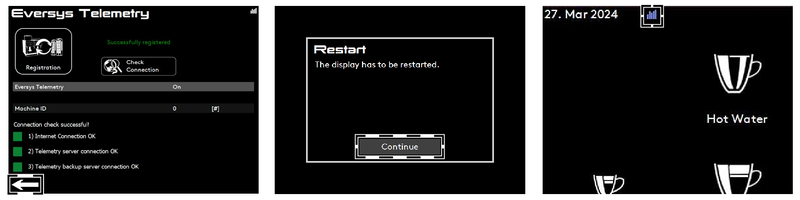
![[Wichtig]](https://knowledgebase.eversys.com/app/assets/paligo/images/important.png)
|
Wichtig |
|---|---|
|
Wenn eine Verbindung der Maschine mit dem Intranet vermieden werden soll, kann sie über ein Subnetz oder ein VLAN davon getrennt werden. Die Maschine benötigt nur eine ausgehende Verbindung mit den Servern in der Eversys Telemetrie-Cloud und kann nicht über einen Webserver erreicht werden (alle Ports sind geschlossen). Nur ausgehende (keine eingehenden) Verbindungen an Port 80 und 3306 dürfen zugelassen werden. Wenn Sie nur bestimmte IP/Port-Paare zulassen möchten, können wir die benötigten Paare bereitstellen (z. B. eversys-telemetry.ch:3306, telemetry-backup.ch:3306 usw.). Sie können auch ein DNS-Lookup der URL servers.eversys-telemetry.ch einrichten, wo alle IP-Adressen sämtlicher Server unseres Telemetrie-Clusters aufgeführt sind, mit Ausnahme des Servers telemetry-backup.ch, der gesondert hinzugefügt werden muss. Example on Linux with the command “dig”: $ dig servers.eversys-telemetry.ch |
Geben Sie zum Zugreifen auf die Maschine https://eversys-telemetry.com/ in Ihren Webbrowser ein.
Melden Sie sich mit Ihrem persönlichen Eversys-Login an. Geben Sie Benutzernamen und Passwort ein.
Jetzt sehen Sie eine Liste aller Ihrer Maschinen, Diagnosen und Statistiken.
![[Anmerkung]](https://knowledgebase.eversys.com/app/assets/paligo/images/note.png)
|
Anmerkung |
|---|---|
|
Es dauert zwischen 15 Minuten und einigen Stunden, bis eine neu verbundene Maschine in der Web-Schnittstelle erscheint. Wenn Sie die Maschine einem Tag später nicht sehen, wenden Sie sich bitte an techsupport@eversys.com. |
Sicherheit ist in jedem Intranet äußerst wichtig. Darum hat Eversys entschieden, die Telemetrie-Lösung so umzusetzen, dass keinerlei eingehende Ports geöffnet werden müssen. Dies bedeutet, dass die Eversys-Maschine nicht über das Internet (WAN) erreichbar sein muss.
Alle Verbindungen zu den Telemetrie-Servern werden von der Eversys-Maschine über das Intranet eingeleitet.
Die Telemetrie-Server können keine Verbindungen mit der Eversys-Maschine einleiten. Auf der Eversys-Maschine werden keine Server oder Daemons ausgeführt, und alle eingehenden Ports sind geschlossen. Die Maschine sendet lediglich Daten an die Server und erhält die benötigten Daten. Wenn Sie dennoch Sicherheitsbedenken haben, die Kaffeemaschine mit dem Intranet zu verbinden, empfehlen wir Ihnen, die Maschine in ein Subnetz oder VLAN zu separieren. Die Maschine muss sich mit mehr als einem Server verbinden können (Cloud-Lösung). Die Cloud-Infrastruktur wird laufend erweitert und neue Server werden hinzugefügt.
Pro Tag werden etwa 10 MB an Daten gesendet (300 MB pro Monat); die einzelnen Datenpakete sind jedoch sehr klein (nur in KB-Größe). Wenn die Maschine rund um die Uhr läuft, kann das Datenvolumen maximal 500 MB pro Monat betragen.
Die Maschinendaten werden anonym gesendet und auf Datenservern gespeichert, die nicht öffentlich zugänglich sind. Die Beziehung zwischen der Maschinen-ID und den Maschinen wird auf einem separaten Server gespeichert, der die Web-Schnittstelle bereitstellt. Dieser Server (der über die Web-Schnittstelle zugänglich ist) enthält keine Maschinendaten.
Standardmäßig ist DHCP aktiviert. Wenn Sie aber manuelle TCP/IP-Einstellungen haben möchten, können Sie in das Menü > Schnittstelle => TCP / IP gehen. In diesem Menü können Sie IP-Adresse automatisch beziehen deaktivieren und Ihre Einstellungen manuell eingeben (z.B. um eine statische IP-Adresse in Ihrem Netzwerk zu haben).